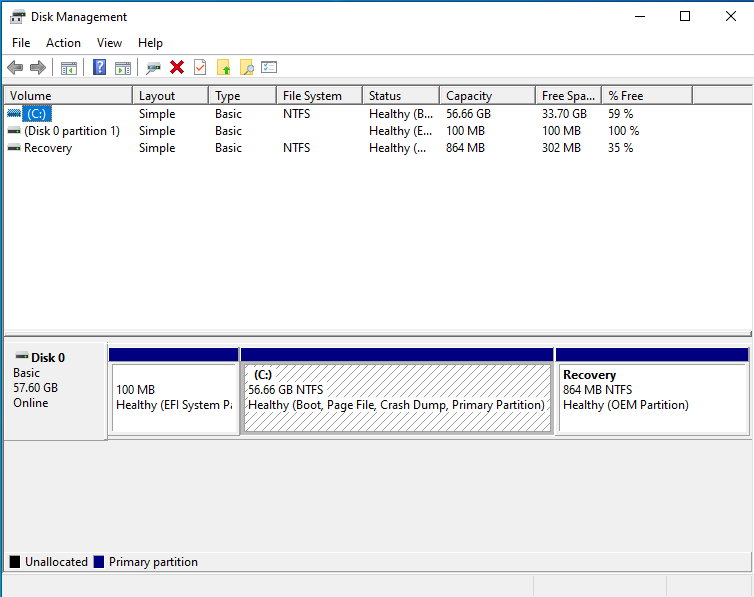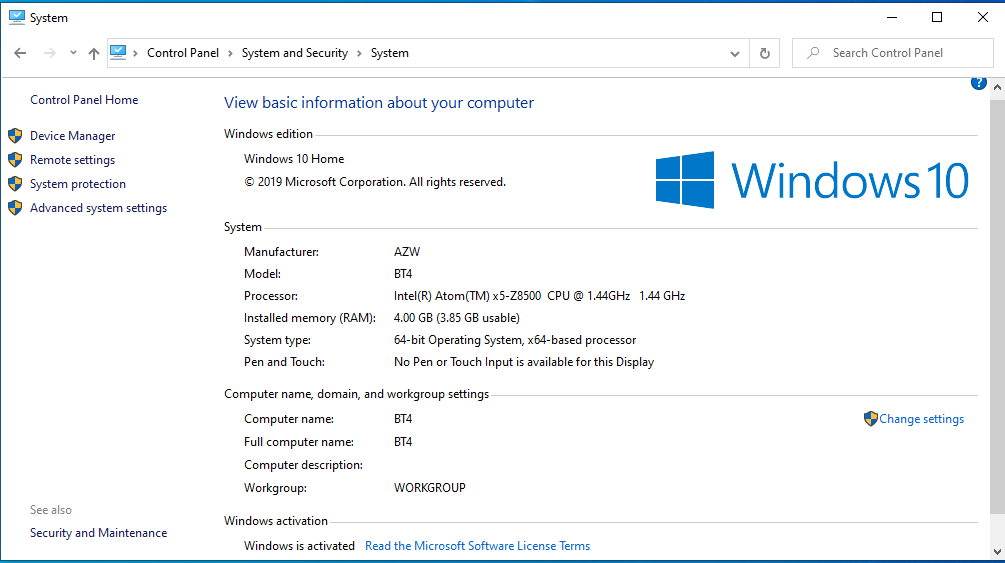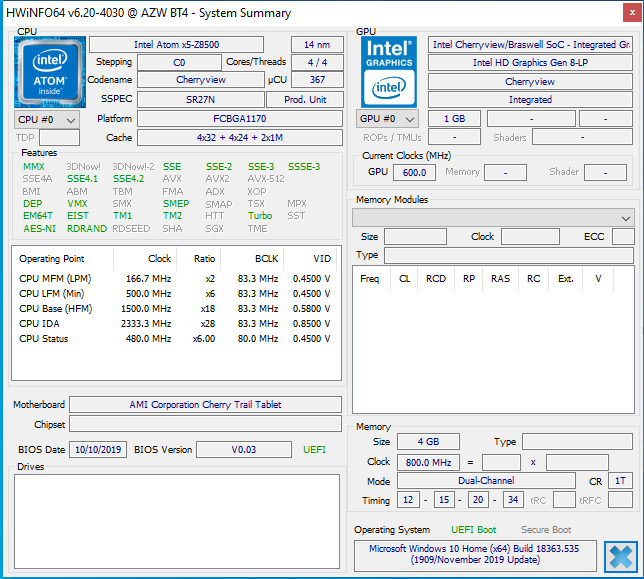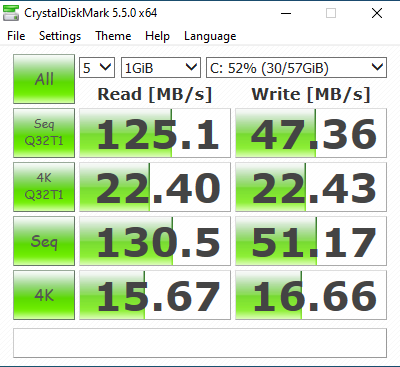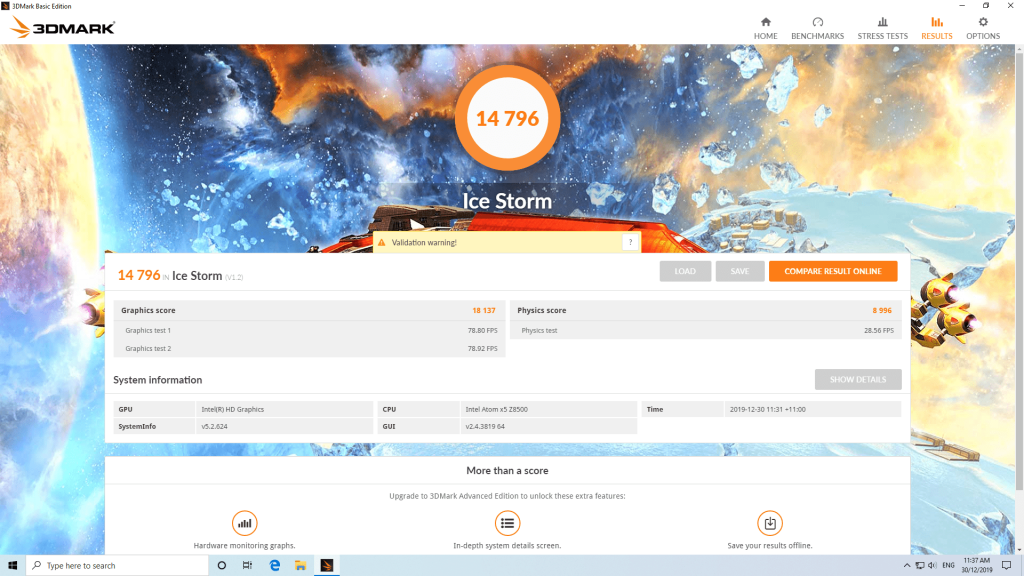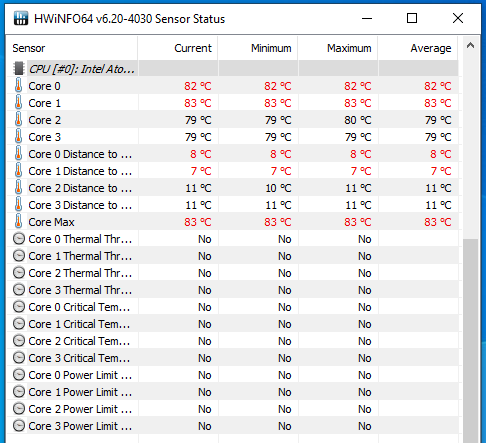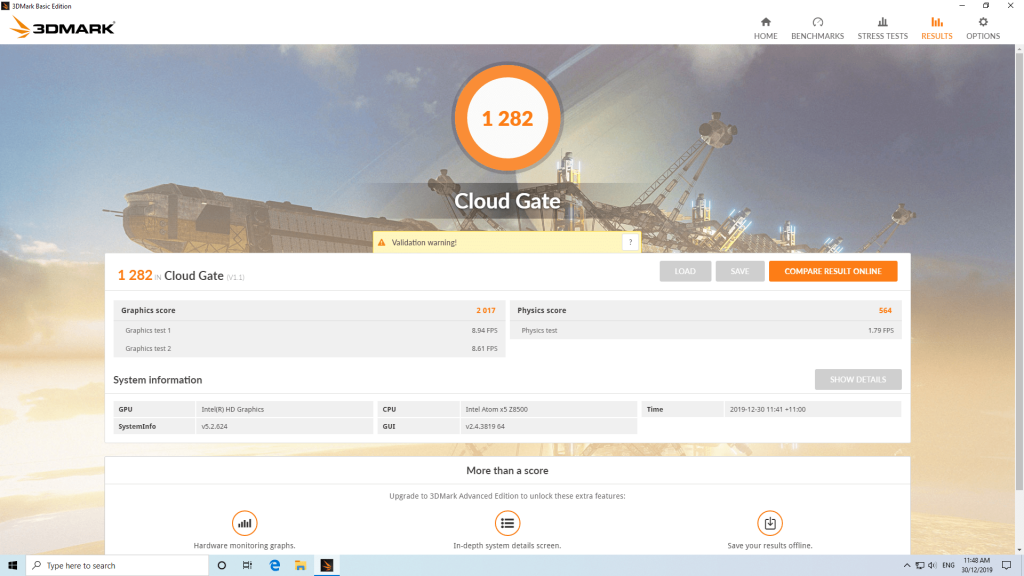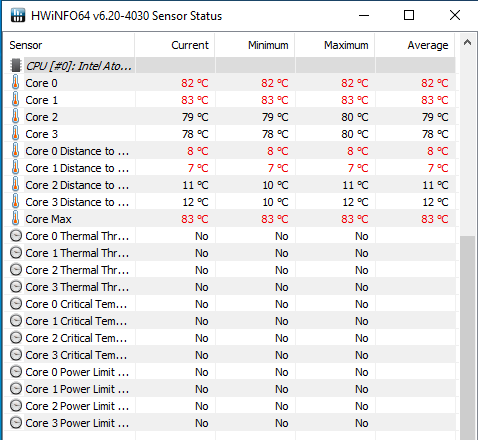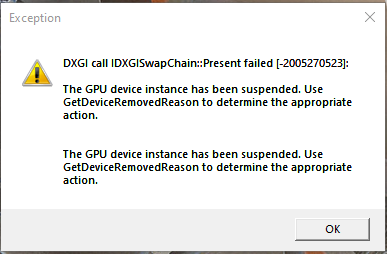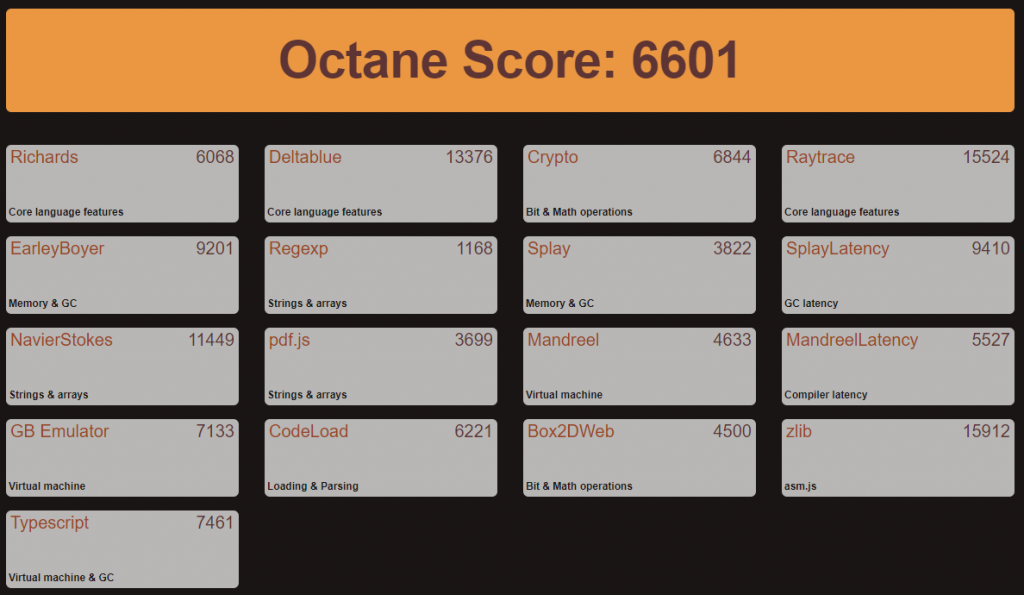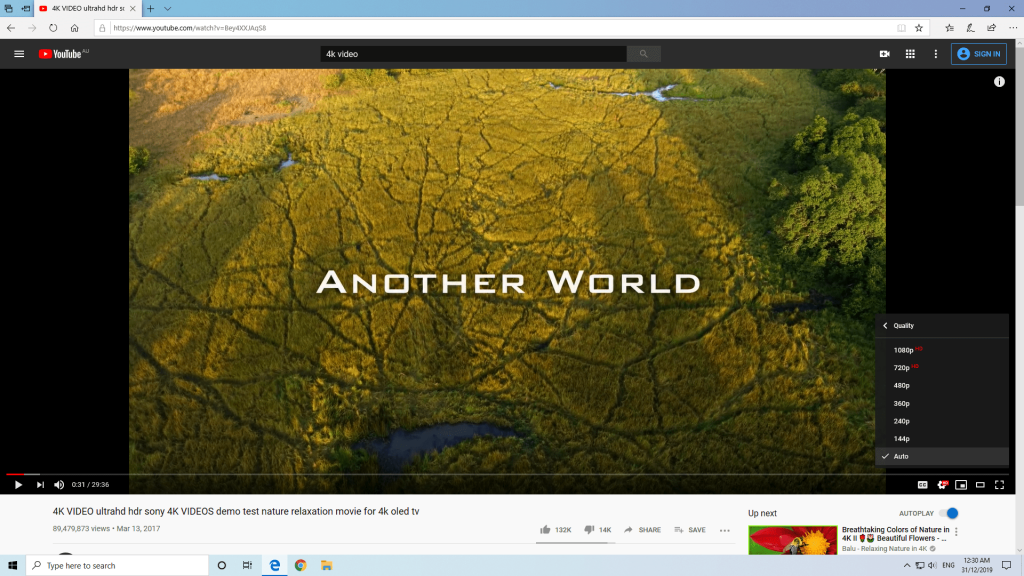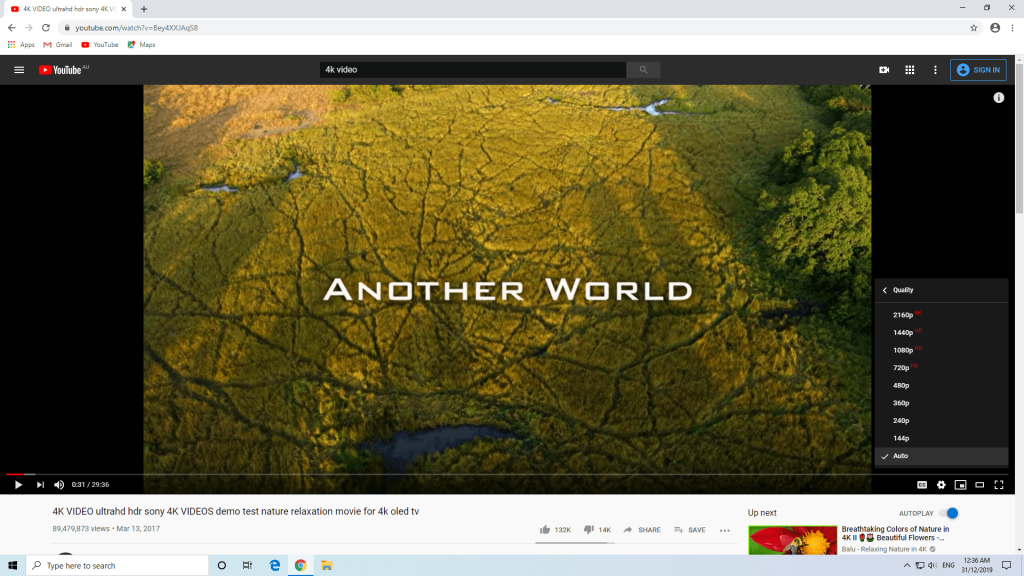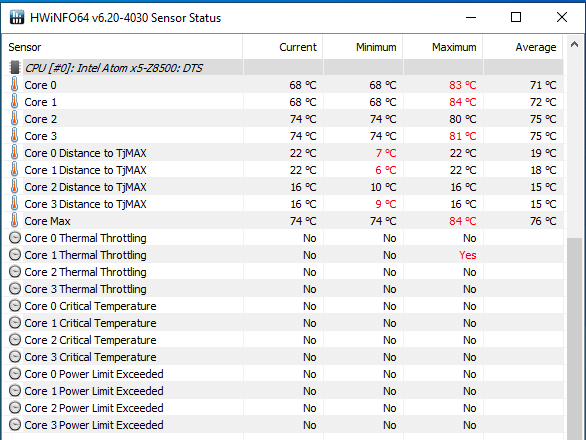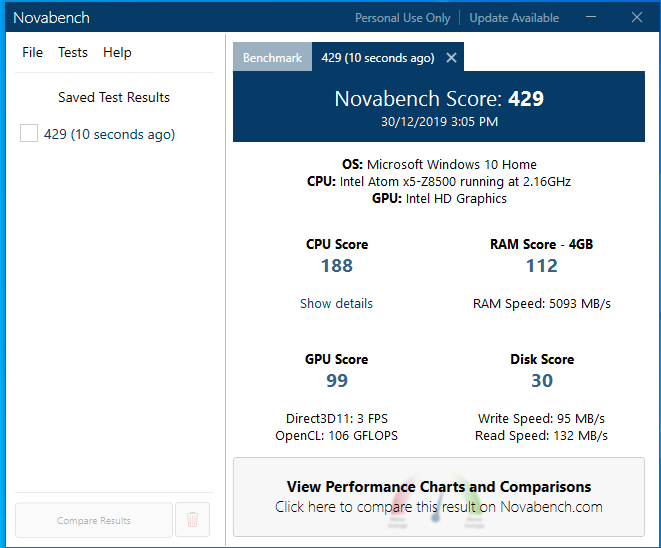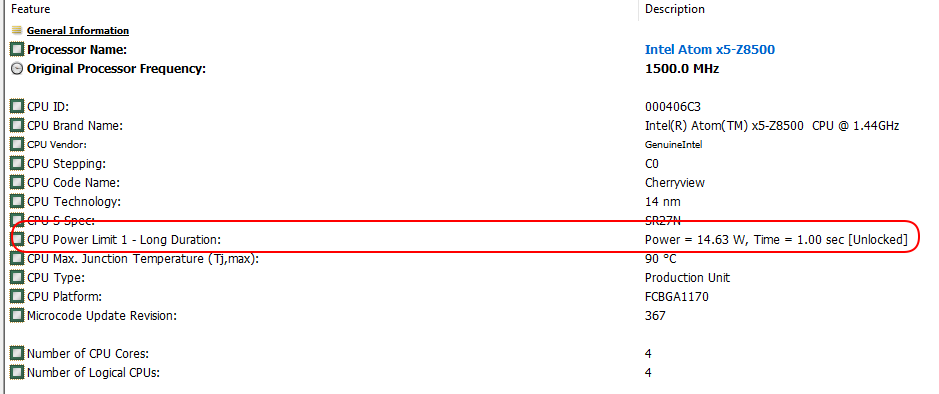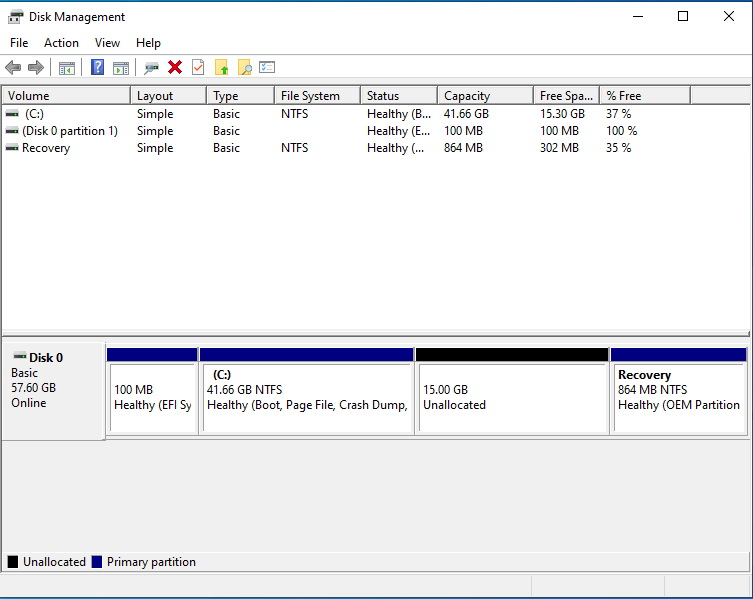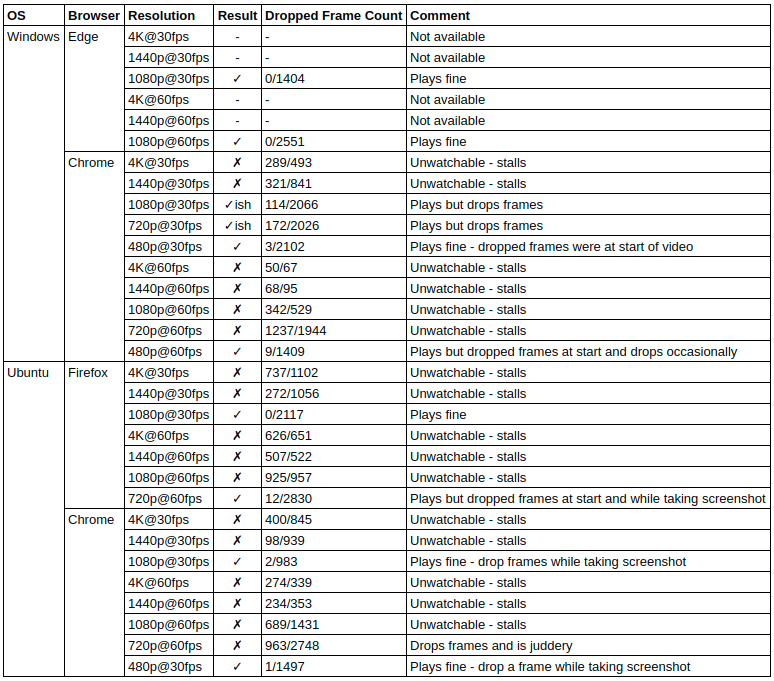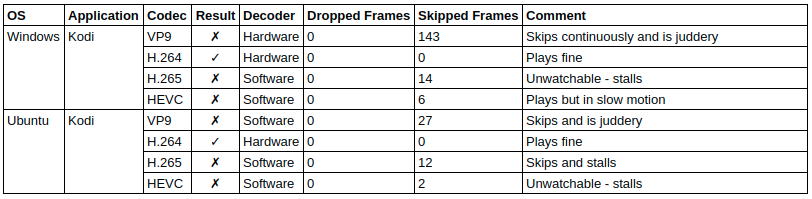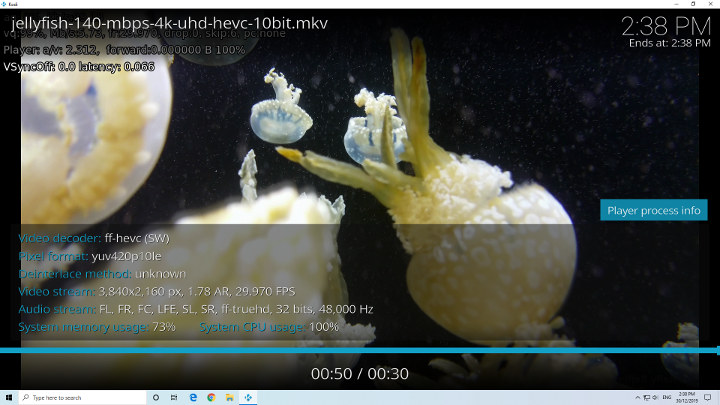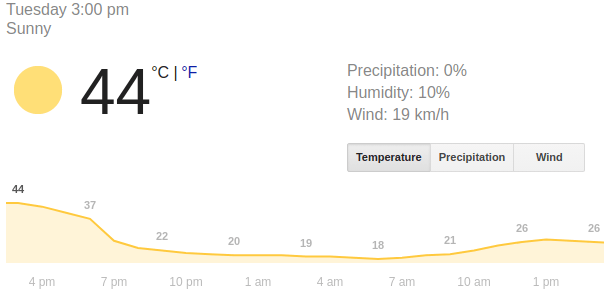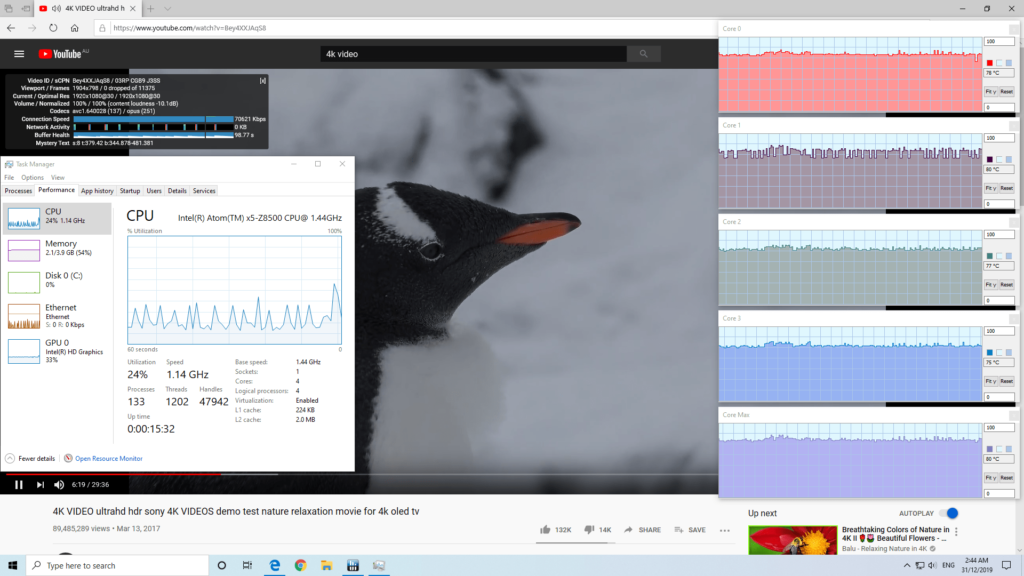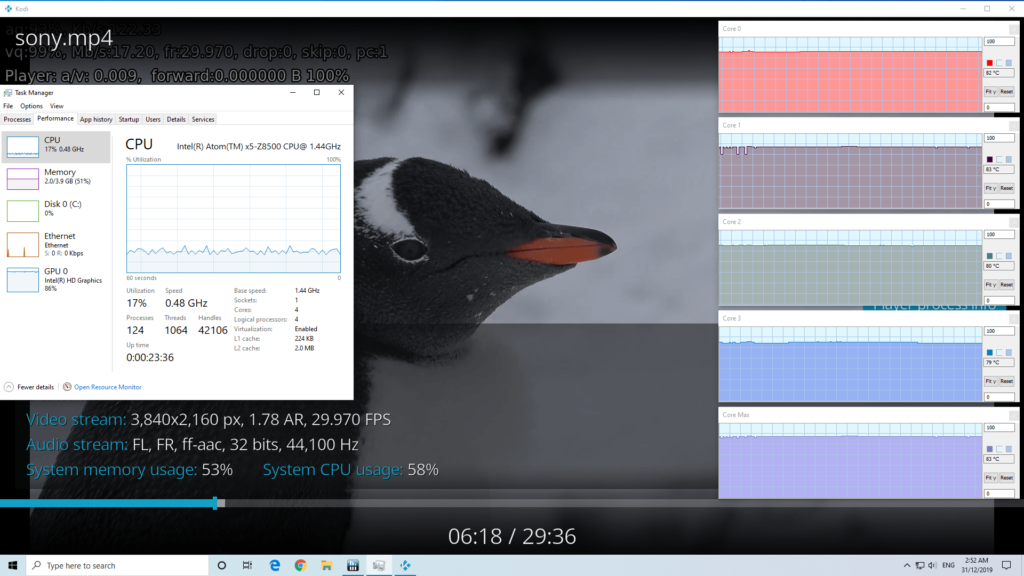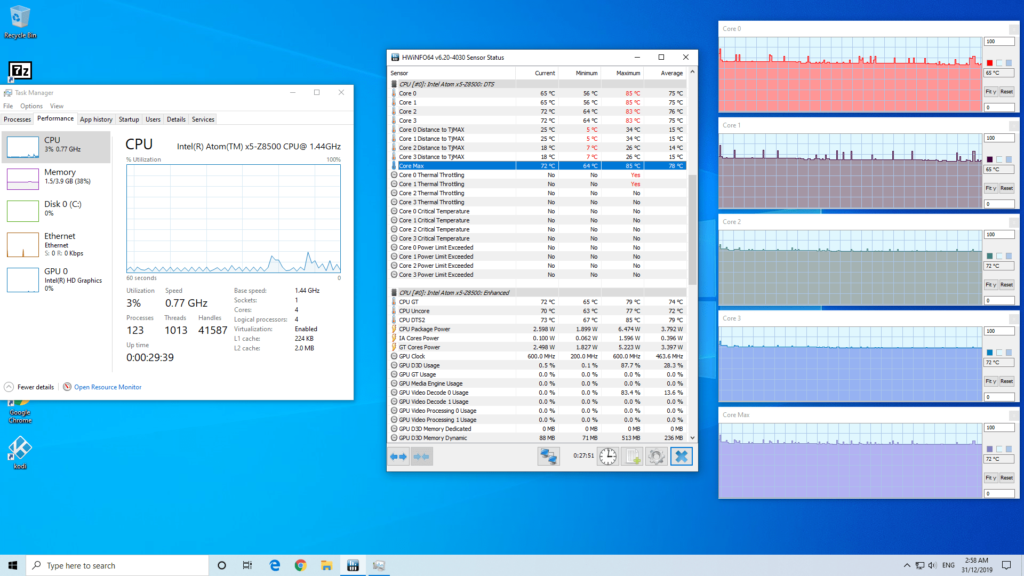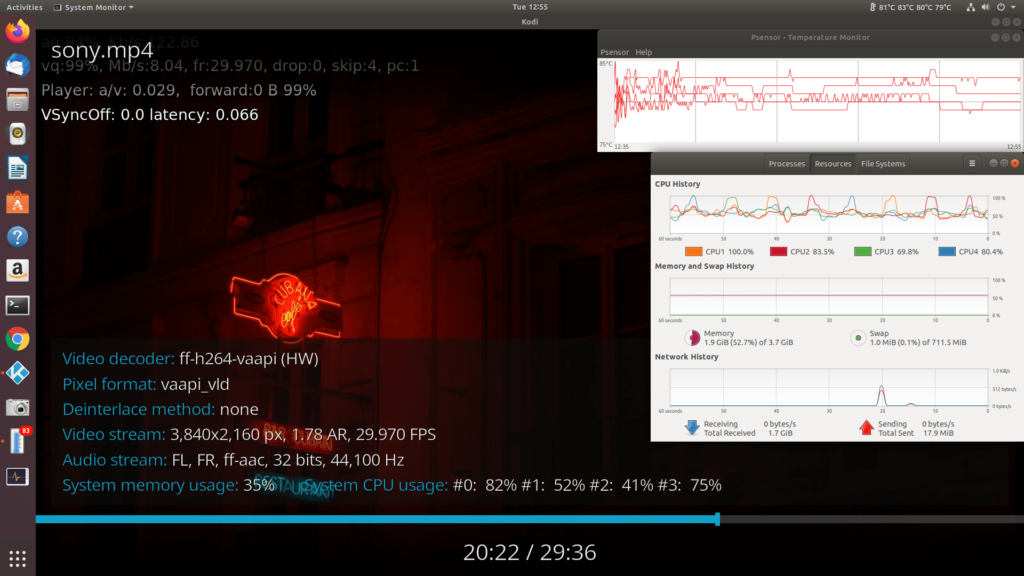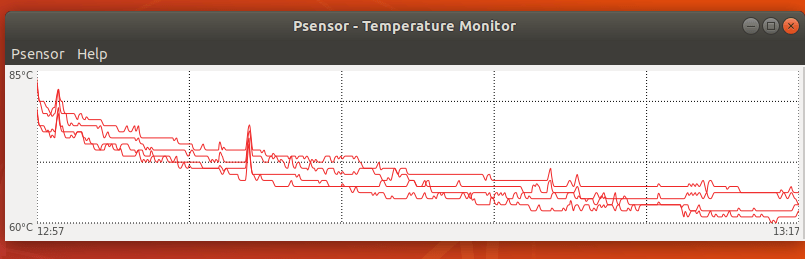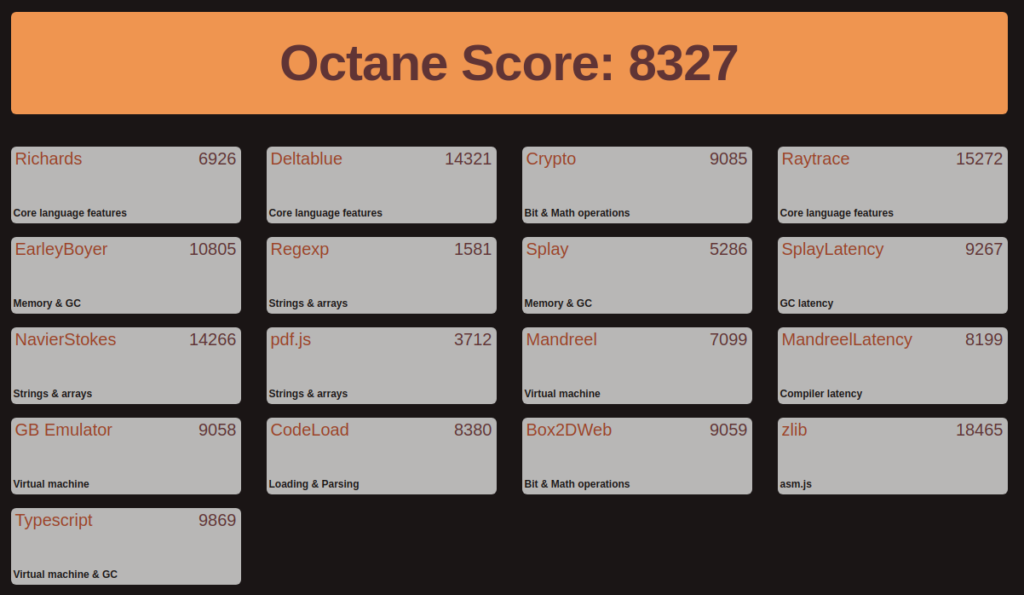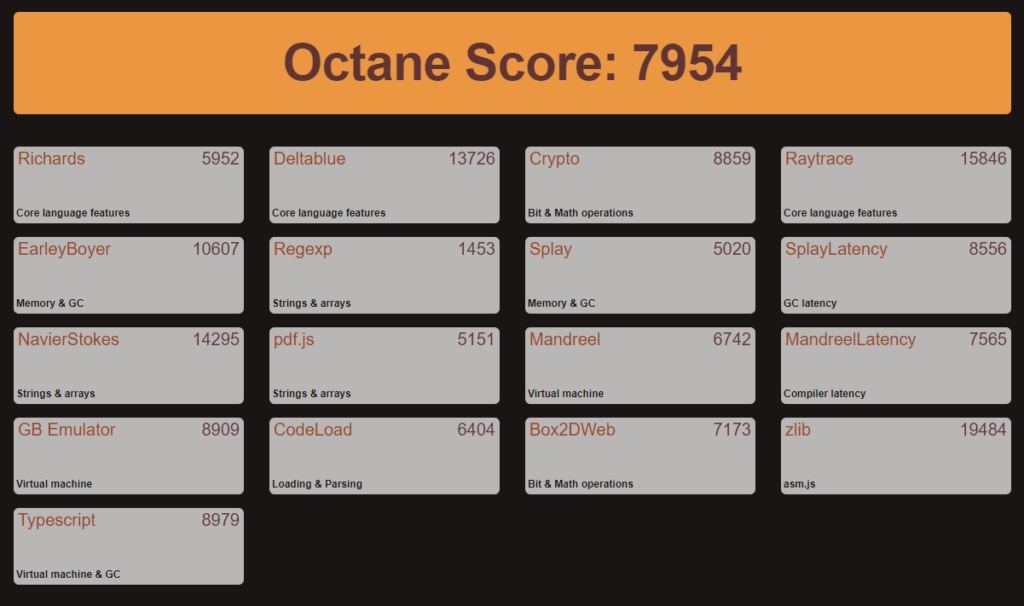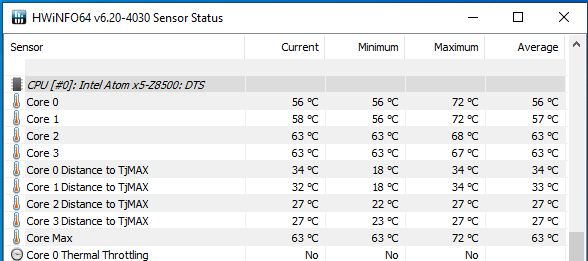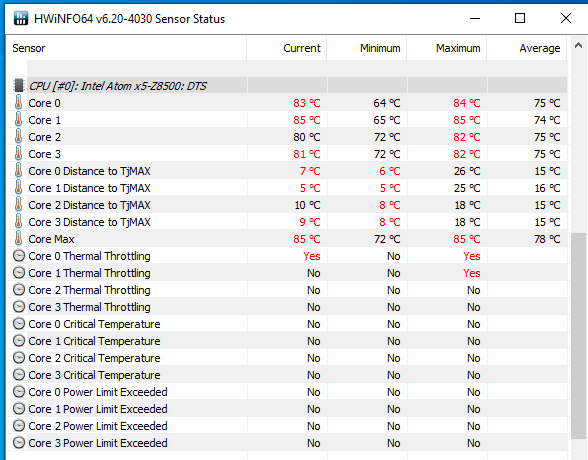Дефицит недорогих чипов Intel был настолько серьезным, что Beelink пришлось использовать чипы Atom при создании своего нового мини-ПК Beelink BT4. Это один из самых дешевых недавно выпущенных мини-ПК, использующий довольно старый процессор Intel Atom x5-Z8500 семейства Cherry Trail, выпущенный в начале 2015 года. Это четырехъядерный/четырехпоточный процессор с тактовой частотой 1,44 ГГц, повышающейся до 2,24 ГГц, и Intel HD Graphics
BT4 имеет тот же форм-фактор, что и более поздние мини-ПК Beelink, представляющие собой устройство в 1/2 толщины от NUC, состоящее из пластикового прямоугольного корпуса размером 120 x 120 x 22 мм (4,72 x 4,72 x 0,87 дюйма). Устройство содержит небольшой вентилятор, который остается включенным после выключения устройства. На передней панели есть только синий светодиодный индикатор питания, а на задней панели находятся кнопка питания, разъем питания, порт VGA, порт HDMI, порт Gigabit Ethernet и разъем для наушников. С левой стороны есть пара портов USB 3.0, а с правой стороны – еще пара портов USB 3.0 и слот micro-SD. Полные спецификации включают в себя:
BT4 поставляется с 64 ГБ eMMC с предустановленной Windows 10 Home (версия ОС 1903, сборка 18362.418) вместе с 4 ГБ припаянной оперативной памяти DDR3.
В комплекте вы получите монтажный кронштейн с винтами для крепления устройства к монитору вместе с парой кабелей HDMI, адаптером питания, руководством, сервисной картой и картой “удовлетворенности”:
Взглянем на информацию об оборудовании, которая соответствует спецификации:
Сначала мы попытались обновить Windows, но это было не простым процессом, иногда система зависала, случался сбой обновлений Windows или просто случайные перезагрузки. В конце концов нам удалось обновить Windows до версии 1909, сборка ОС 18363.535, поэтому мы установили стандартный набор инструментов для тестирования производительности Windows. После запуска CrystalDiskMark:
Мы запустили 3D Mark’s Ice Storm:
который дал очень низкий балл. Поэтому мы запустили «HWINFO», чтобы посмотреть внутреннюю температуру:
которая, хотя и высокая, не имела никаких признаков теплового дросселирования. Итак, мы продолжили и запустили 3D Mark Cloud Cloud Gate:
что привело к другому необычно низкому баллу, но опять же без признаков теплового дросселирования:
Между тем, внешняя температура устройства составляла около 53 ° C, а комнатная температура чуть выше 28 ° C. Интересно, что дешевый пластиковый корпус на самом деле делает его менее теплым по сравнению с металлическим корпусом, таким как у модели T45, при той же внешней температуре, и хотя, можно подумать, что вентилятор будет работать изо всех сил из-за высокой температуры, на самом деле он на удивление тихий. Когда мы попытались запустить 3D Mark Sky Diver, экран завис и всплыла следующая ошибка:
Быстрая перезагрузка и запуск Sky Diver выдали ту же ошибку. Результаты тестирования нас не впечатлили и мы установили Chrome. Запуск Octane 2.0 дал стабильные результаты с довольно не плохим средним значением:
и который, что неудивительно, было намного ниже, чем ожидалось.
Учитывая цену BT4 и наличие двух типов выходных портов, вполне вероятно, что устройство будет более привлекательным как HTPC, чем как рабочая станция, поэтому мы решили больше сосредоточиться на рассмотрении его возможностей воспроизведения видео.
Для этого «реального» тестирования мы воспроизвели видео в Edge и Kodi в Windows. Обычно мы начинаем с тестирования качества воспроизведения 4K, но ни эта опция, ни 1440p не были доступны в Edge:
тем не менее они были доступны в Chrome:
Приведенная ниже таблица результатов покажет, что производительность воспроизведения видео в целом в Chrome не очень хорошая.
Следя за внутренней температурой, мы заметили, что после воспроизведения нескольких видео произошло тепловое дросселирование:
Несмотря на то, что Windows работает стабильно, без зависаний и перезагрузок, мы попытались запустить оставшиеся тесты, а именно Passmark:
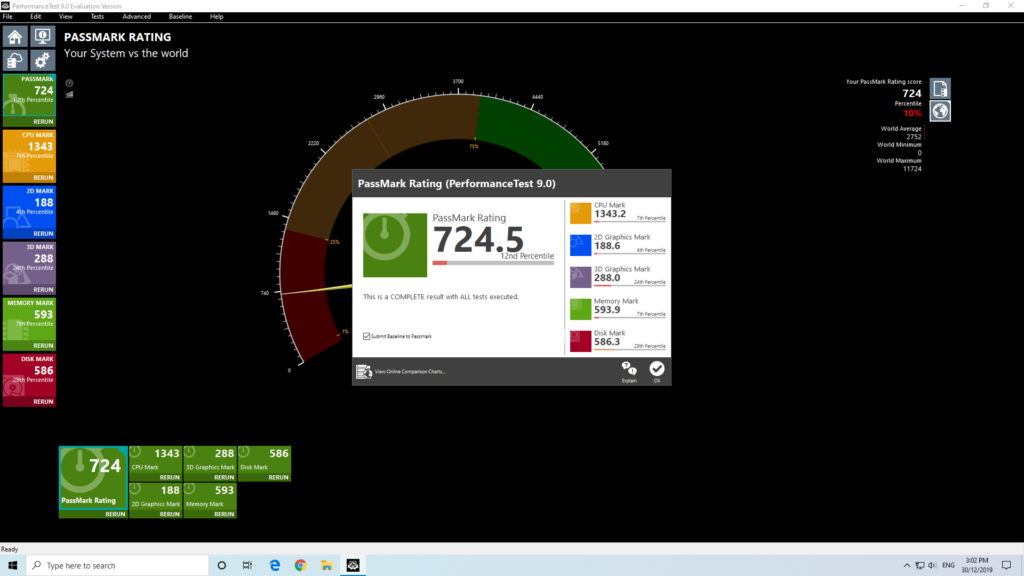
за ним следует Novabench:
Один момент, который мы заметили ранее, заключался в том, что в конфигурации ограничение мощности было установлено на одну секунду:
и не была доступна схема управления питанием:
устройство работало в своих верхних пределах с точки зрения мощности и температурных допусков.
Затем мы сократил раздел Windows и создали новый раздел 15 ГБ, чтобы можно было установить Ubuntu с двойной загрузкой и использовать Ubuntu 18.04.3 ISO:
Однако, при загрузке liveUSB мы сразу же столкнулись с зависанием системы. Это была общая проблема с Ubuntu на устройствах Cherry Trail, поэтому мы заново запустили Ubuntu 18.04.3 ISO, используя скрипт isorespin.sh с опцией -g ‘intel_idle.max_cstate = 1’. К счастью, теперь мы могли загружать и устанавливать Ubuntu, и после обновлений краткая проверка показала, что все работает, включая WiFi, Bluetooth, Ethernet и HDMI audio, хотя звук в наушниках имел небольшую проблему – правый динамик был тише, чем левый. Проверка соединения, и мы заметили, что разъем не вставляется полностью, возможно причина в этом. Затем мы выполнили несколько основных команд, чтобы рассмотреть аппаратное обеспечение более подробно:
Crayon Syntax Highlighter v_2.7.2_beta
|
1
2
3
4
5
6
7
8
9
10
11
12
13
14
15
16
17
18
19
20
21
22
23
24
25
26
27
28
29
30
31
32
33
34
35
36
37
38
39
40
41
42
43
44
45
46
47
48
49
50
51
52
53
54
55
56
57
58
59
60
61
62
63
64
65
66
67
68
69
70
71
72
73
74
75
76
77
78
79
80
81
82
83
84
85
86
87
88
89
90
91
92
93
94
95
96
97
98
99
100
101
102
103
104
105
106
107
108
109
110
111
112
113
114
115
116
117
118
119
120
121
122
123
124
125
126
127
128
129
130
131
132
133
134
135
136
137
138
139
140
141
142
143
144
145
146
147
148
149
150
151
152
153
154
155
156
157
158
159
160
161
162
163
164
165
166
167
168
169
170
171
172
173
174
175
176
177
178
179
180
181
182
183
184
185
186
187
188
189
190
191
192
193
194
195
196
197
198
199
200
201
202
203
204
205
206
207
208
209
210
211
212
213
214
215
216
217
218
219
220
221
222
|
linuxium@BT4:~$ lsb_release –a
Distributor ID: Ubuntu
Description: Ubuntu 18.04.3 LTS
Release: 18.04
Codename: bionic
linuxium@BT4:~$
linuxium@BT4:~$ uname –a
Linux BT4 5.0.0–37–generic #40~18.04.1-Ubuntu SMP Thu Nov 14 12:06:39 UTC 2019 x86_64 x86_64 x86_64 GNU/Linux
linuxium@BT4:~$
linuxium@BT4:~$ inxi –Fc0
System: Host: BT4 Kernel: 5.0.0–37–generic x86_64 bits: 64 Console: tty 0 Distro: Ubuntu 18.04.3 LTS
Machine: Device: desktop System: AZW product: BT4 serial: N/A
Mobo: AMI model: Cherry Trail Tablet serial: N/A UEFI: American Megatrends v: V0.03 date: 10/10/2019
Battery hidpp__0: charge: N/A condition: NA/NA Wh
hidpp__1: charge: N/A condition: NA/NA Wh
CPU: Quad core Intel Atom x5–Z8500 (–MCP–) cache: 1024 KB
clock speeds: max: 2240 MHz 1: 1467 MHz 2: 1459 MHz 3: 698 MHz 4: 943 MHz
Graphics: Card: Intel Atom/Celeron/Pentium Processor x5–E8000/J3xxx/N3xxx Series PCI Configuration Registers
Display Server: X.Org 1.20.4 driver: i915 Resolution: 1920×1080@60.00hz
OpenGL: renderer: Mesa DRI Intel HD Graphics (Cherrytrail) version: 4.5 Mesa 19.0.8
Audio: Card–1 chtrt5645 driver: chtrt5645 Sound: ALSA v: k5.0.0–37–generic
Card–2 Intel HDMI/DP LPE Audio driver: HdmiLpeAudio
Network: Card–1: Intel Wireless 3165 driver: iwlwifi
IF: wlp1s0 state: down mac: 94:e6:f7:9b:a3:43
Card–2: Realtek RTL8111/8168/8411 PCI Express Gigabit Ethernet Controller driver: r8169
IF: ens1 state: up speed: 1000 Mbps duplex: full mac: 84:39:c0:03:01:fa
Drives: HDD Total Size: NA (–)
ID–1: /dev/mmcblk0 model: N/A size: 61.9GB
Partition: ID–1: / size: 15G used: 8.5G (61%) fs: ext4 dev: /dev/mmcblk0p5
RAID: No RAID devices: /proc/mdstat, md_mod kernel module present
Sensors: System Temperatures: cpu: 64.0C mobo: N/A
Fan Speeds (in rpm): cpu: N/A
Info: Processes: 278 Uptime: 1:29 Memory: 1171.9/3788.1MB Client: Shell (review–tests.sh) inxi: 2.3.56
linuxium@BT4:~$
linuxium@BT4:~$ df –h
Filesystem Size Used Avail Use% Mounted on
udev 1.9G 0 1.9G 0% /dev
tmpfs 379M 2.1M 377M 1% /run
/dev/mmcblk0p5 15G 8.5G 5.6G 61% /
tmpfs 1.9G 0 1.9G 0% /dev/shm
tmpfs 5.0M 4.0K 5.0M 1% /run/lock
tmpfs 1.9G 0 1.9G 0% /sys/fs/cgroup
/dev/loop0 150M 150M 0 100% /snap/gnome–3–28–1804/67
/dev/loop3 1.0M 1.0M 0 100% /snap/gnome–logs/61
/dev/loop1 43M 43M 0 100% /snap/gtk–common–themes/1313
/dev/loop2 15M 15M 0 100% /snap/gnome–characters/296
/dev/loop4 3.8M 3.8M 0 100% /snap/gnome–system–monitor/100
/dev/loop5 89M 89M 0 100% /snap/core/7270
/dev/loop6 55M 55M 0 100% /snap/core18/1066
/dev/loop7 4.2M 4.2M 0 100% /snap/gnome–calculator/406
/dev/mmcblk0p1 96M 75M 22M 78% /boot/efi
tmpfs 379M 16K 379M 1% /run/user/121
tmpfs 379M 56K 379M 1% /run/user/1000
/dev/mmcblk0p3 42G 19G 23G 45% /media/linuxium/82F2E836F2E82FD93
/dev/loop8 90M 90M 0 100% /snap/core/8268
/dev/loop9 1.0M 1.0M 0 100% /snap/gnome–logs/81
/dev/loop10 15M 15M 0 100% /snap/gnome–characters/375
/dev/loop11 3.8M 3.8M 0 100% /snap/gnome–system–monitor/123
/dev/loop12 4.3M 4.3M 0 100% /snap/gnome–calculator/544
/dev/loop13 45M 45M 0 100% /snap/gtk–common–themes/1353
/dev/loop14 157M 157M 0 100% /snap/gnome–3–28–1804/110
tmpfs 379M 0 379M 0% /run/user/0
linuxium@BT4:~$
linuxium@BT4:~$ lsblk –a
NAME MAJ:MIN RM SIZE RO TYPE MOUNTPOINT
loop0 7:0 0 149.9M 1 loop /snap/gnome–3–28–1804/67
loop1 7:1 0 42.8M 1 loop /snap/gtk–common–themes/1313
loop2 7:2 0 14.8M 1 loop /snap/gnome–characters/296
loop3 7:3 0 1008K 1 loop /snap/gnome–logs/61
loop4 7:4 0 3.7M 1 loop /snap/gnome–system–monitor/100
loop5 7:5 0 88.5M 1 loop /snap/core/7270
loop6 7:6 0 54.4M 1 loop /snap/core18/1066
loop7 7:7 0 4M 1 loop /snap/gnome–calculator/406
loop8 7:8 0 89.1M 1 loop /snap/core/8268
loop9 7:9 0 956K 1 loop /snap/gnome–logs/81
loop10 7:10 0 14.8M 1 loop /snap/gnome–characters/375
loop11 7:11 0 3.7M 1 loop /snap/gnome–system–monitor/123
loop12 7:12 0 4.2M 1 loop /snap/gnome–calculator/544
loop13 7:13 0 44.2M 1 loop /snap/gtk–common–themes/1353
loop14 7:14 0 156.7M 1 loop /snap/gnome–3–28–1804/110
mmcblk0 179:0 0 57.6G 0 disk
├─mmcblk0p1 179:1 0 100M 0 part /boot/efi
├─mmcblk0p2 179:2 0 16M 0 part
├─mmcblk0p3 179:3 0 41.7G 0 part /media/linuxium/82F2E836F2E82FD93
├─mmcblk0p4 179:4 0 864M 0 part
└─mmcblk0p5 179:5 0 15G 0 part /
mmcblk0boot0 179:8 0 4M 1 disk
mmcblk0boot1 179:16 0 4M 1 disk
linuxium@BT4:~$
linuxium@BT4:~$ sudo lshw –C cpu
*–cpu
description: CPU
product: Intel(R) Atom(TM) x5–Z8500 CPU @ 1.44GHz
vendor: Intel Corp.
physical id: 34
bus info: cpu@0
version: Intel(R) Atom(TM) x5–Z8500 CPU @ 1.44GHz
slot: SOCKET 0
size: 1056MHz
capacity: 2400MHz
width: 64 bits
clock: 80MHz
capabilities: x86–64 fpu fpu_exception wp vme de pse tsc msr pae mce cx8 apic sep mtrr pge mca cmov pat pse36 clflush dts acpi mmx fxsr sse sse2 ss ht tm pbe syscall nx rdtscp constant_tsc arch_perfmon pebs bts rep_good nopl xtopology tsc_reliable nonstop_tsc cpuid aperfmperf tsc_known_freq pni pclmulqdq dtes64 monitor ds_cpl vmx est tm2 ssse3 cx16 xtpr pdcm sse4_1 sse4_2 movbe popcnt tsc_deadline_timer aes rdrand lahf_lm 3dnowprefetch epb pti ibrs ibpb stibp tpr_shadow vnmi flexpriority ept vpid tsc_adjust smep erms dtherm ida arat md_clear cpufreq
configuration: cores=4 enabledcores=4 threads=4
linuxium@BT4:~$
linuxium@BT4:~$ sudo lshw –C memory
*–firmware
description: BIOS
vendor: American Megatrends Inc.
physical id: 0
version: V0.03
date: 10/10/2019
size: 64KiB
capacity: 4544KiB
capabilities: pci upgrade shadowing cdboot bootselect socketedrom edd int13floppy1200 int13floppy720 int13floppy2880 int5printscreen int14serial int17printer acpi usb biosbootspecification uefi
*–memory
description: System Memory
physical id: 28
slot: System board or motherboard
size: 4GiB
capabilities: ecc
configuration: errordetection=multi–bit–ecc
*–bank:0
description: DIMM DDR3 1600 MHz (0.6 ns)
product: 00000000
vendor: Hynix Semiconductor
physical id: 0
serial: 00000000
slot: A1_DIMM0
size: 2GiB
width: 8 bits
clock: 1600MHz (0.6ns)
*-bank:1
description: DIMM DDR3 1600 MHz (0.6 ns)
product: 00000000
vendor: Hynix Semiconductor
physical id: 1
serial: 00000000
slot: A1_DIMM1
size: 2GiB
width: 8 bits
clock: 1600MHz (0.6ns)
*-cache:0
description: L1 cache
physical id: 32
slot: CPU Internal L1
size: 224KiB
capacity: 224KiB
capabilities: internal write–back
configuration: level=1
*-cache:1
description: L2 cache
physical id: 33
slot: CPU Internal L2
size: 2MiB
capacity: 2MiB
capabilities: internal write–back unified
configuration: level=2
linuxium@BT4:~$
linuxium@BT4:~$ free –mh
total used free shared buff/cache available
Mem: 3.7G 1.1G 1.5G 284M 1.2G 2.1G
Swap: 711M 1.0M 710M
linuxium@BT4:~$
linuxium@BT4:~$ sudo lshw –C network
*–network
description: Wireless interface
product: Wireless 3165
vendor: Intel Corporation
physical id: 0
bus info: pci@0000:01:00.0
logical name: wlp1s0
version: 81
serial: 94:e6:f7:9b:a3:43
width: 64 bits
clock: 33MHz
capabilities: pm msi pciexpress bus_master cap_list ethernet physical wireless
configuration: broadcast=yes driver=iwlwifi driverversion=5.0.0–37–generic firmware=29.1044073957.0 latency=0 link=no multicast=yes wireless=IEEE 802.11
resources: irq:128 memory:91900000–91901fff
*-network
description: Ethernet interface
product: RTL8111/8168/8411 PCI Express Gigabit Ethernet Controller
vendor: Realtek Semiconductor Co., Ltd.
physical id: 0
bus info: pci@0000:02:00.0
logical name: ens1
version: 15
serial: 84:39:c0:03:01:fa
size: 1Gbit/s
capacity: 1Gbit/s
width: 64 bits
clock: 33MHz
capabilities: pm msi pciexpress msix bus_master cap_list ethernet physical tp mii 10bt 10bt–fd 100bt 100bt–fd 1000bt–fd autonegotiation
configuration: autonegotiation=on broadcast=yes driver=r8169 duplex=full firmware=rtl8168h–2_0.0.2 02/26/15 ip=xxx.xxx.xxx.xxx latency=0 link=yes multicast=yes port=MII speed=1Gbit/s
resources: irq:17 ioport:e000(size=256) memory:91804000–91804fff memory:91800000–91803fff
linuxium@BT4:~$
linuxium@BT4:~$ dmesg | grep “MMC card”
[ 7.053632] mmc0: new HS200 MMC card at address 0001
linuxium@BT4:~$
linuxium@BT4:~$ lsusb
Bus 002 Device 001: ID 1d6b:0003 Linux Foundation 3.0 root hub
Bus 001 Device 007: ID 046d:c52b Logitech, Inc. Unifying Receiver
Bus 001 Device 006: ID 10d5:55a4 Uni Class Technology Co., Ltd
Bus 001 Device 005: ID 1a40:0101 Terminus Technology Inc. Hub
Bus 001 Device 004: ID 05e3:0608 Genesys Logic, Inc. Hub
Bus 001 Device 003: ID 8087:0a2a Intel Corp.
Bus 001 Device 002: ID 0bda:0129 Realtek Semiconductor Corp. RTS5129 Card Reader Controller
Bus 001 Device 001: ID 1d6b:0002 Linux Foundation 2.0 root hub
linuxium@BT4:~$
linuxium@BT4:~$ lspci –nn
00:00.0 Host bridge [0600]: Intel Corporation Atom/Celeron/Pentium Processor x5–E8000/J3xxx/N3xxx Series SoC Transaction Register [8086:2280] (rev 20)
00:02.0 VGA compatible controller [0300]: Intel Corporation Atom/Celeron/Pentium Processor x5–E8000/J3xxx/N3xxx Series PCI Configuration Registers [8086:22b0] (rev 20)
00:03.0 Multimedia controller [0480]: Intel Corporation Atom/Celeron/Pentium Processor x5–E8000/J3xxx/N3xxx Series Imaging Unit [8086:22b8] (rev 20)
00:0b.0 Signal processing controller [1180]: Intel Corporation Atom/Celeron/Pentium Processor x5–E8000/J3xxx/N3xxx Series Power Management Controller [8086:22dc] (rev 20)
00:14.0 USB controller [0c03]: Intel Corporation Atom/Celeron/Pentium Processor x5–E8000/J3xxx/N3xxx Series USB xHCI Controller [8086:22b5] (rev 20)
00:1a.0 Encryption controller [1080]: Intel Corporation Atom/Celeron/Pentium Processor x5–E8000/J3xxx/N3xxx Series Trusted Execution Engine [8086:2298] (rev 20)
00:1c.0 PCI bridge [0604]: Intel Corporation Atom/Celeron/Pentium Processor x5–E8000/J3xxx/N3xxx Series PCI Express Port #1 [8086:22c8] (rev 20)
00:1c.1 PCI bridge [0604]: Intel Corporation Atom/Celeron/Pentium Processor x5–E8000/J3xxx/N3xxx Series PCI Express Port #2 [8086:22ca] (rev 20)
00:1f.0 ISA bridge [0601]: Intel Corporation Atom/Celeron/Pentium Processor x5–E8000/J3xxx/N3xxx Series PCU [8086:229c] (rev 20)
01:00.0 Network controller [0280]: Intel Corporation Wireless 3165 [8086:3165] (rev 81)
02:00.0 Ethernet controller [0200]: Realtek Semiconductor Co., Ltd. RTL8111/8168/8411 PCI Express Gigabit Ethernet Controller [10ec:8168] (rev 15)
linuxium@BT4:~$
|
[Format Time: 0.0117 seconds]
В этот момент на BT4 произошла случайная перезагрузка, поэтому вместо того, чтобы пытаться выполнить дополнительные тесты, которые действительно только подчеркивали бы теперь плохую производительность этого процессора, мы сразу же приступили к «реальному» тестированию воспроизведения видео в Firefox, Chrome и Kodi в Ubuntu.
Результаты были аналогичны Windows в том, что BT4 хорош только для воспроизведения 1080p при 30 fps и видео в кодировке H264. В следующих таблицах обобщены тесты и результаты для каждого из веб-браузеров, Kodi в целом и Kodi, воспроизводящих определенные видео:
Во время воспроизведения HEVC в Windows был замечен интересный феномен, заключающийся в том, что видео воспроизводилось в замедленном режиме, в результате чего истекшее время превышает длительность видео:
Как упоминалось ранее, BT4 включает в себя вентилятор, и причина его тихой работы в том, что он крошечный и бесполезный, как мы увидим позже:
Он расположен в верхней части сравнительно небольшого радиатора:
охватывающего около половины всей платы:

Устройство действительно нагревается. Во время использования максимальная температура, которую мы зафиксировали на верхней части устройства, составляла 55,9 ° C:
температура в помещении составляла 31,4 ° C, поскольку это был жаркий день, а температура наружного воздуха достигала 44 ° C (111 ° F):
В то же время уровень шума был низким и был зарегистрирован на уровне 36,5 дБА.
Однако, есть сомнения, действительно ли решение для охлаждения работает. Мы воспроизвели видео в Edge с Windows, а затем одно и то же видео в Kodi в течение примерно шести минут:
Наблюдалось тепловое дросселирование, и примерно через пять минут температура упала примерно до 65 ° C / 72 ° C, что, по-видимому, является температурой холостого хода в Windows:
В Ubuntu мы запускали видео H.264 в Kodi в течение 20 минут, и внутренняя температура, поднявшись, оставалась неизменной – в пределах восьмидесяти, достигая пика в 85 °C:
(обратите внимание, что 4 пропущенных кадра произошли при открытии и настройке программ мониторинга)
Потребовалось примерно столько же времени (около 20 минут), чтобы устройство остыло до температуры холостого хода Ubuntu – 60 ° C:
После охлаждения мы запустили Octane 2.0 в Ubuntu:
На самом деле, ранее мы также перезапустили некоторые тесты Windows, позволив процессору охладиться до температуры холостого хода, и результаты показали заметное улучшение относительно первого запуска:
Однако, это только подчеркивает влияние плохого охлаждающего решения на общую производительность.
Проницательный читатель вполне может спросить, пытались ли мы повторить 3D Mark Sky Diver. Ну, пару дней спустя мы сделали это, потратив около часа на загрузку Windows, так как она зависала сразу после входа в систему. Мы записали начальную температуру перед тестом:
и температура сразу после теста 3D Mark упала с тем же сообщением об ошибке, что и раньше:
Таким образом, несмотря на то, что это был более прохладный день с комнатной температурой всего 25,6 ° C (да, это относительно по сравнению с другим днем тестирования), тепловое дросселирование все же происходило.
Именно из-за высокой температуры процессора и (вероятно, из-за этого) нестабильности Windows стоит внимательно подумать перед покупкой этого устройства.
Нам хотелось бы поблагодарить Beelink за предоставление BT4 для обзора. В настоящее время он продается по цене около 120 $ у различных китайских реселлеров мини-ПК.